Správce na platformě Windows je manažer, který odpovídá za zpracování softwaru, hardwaru, uživatelských účtů atd. Správce má na starosti nastavení zabezpečení, provozní nastavení, nastavení konfigurace a nastavení instalace.
Heslo správce je jednou ze základních funkcí zabezpečení systému Windows. Pro změny v nastavení ochrany osobních údajů nebo jakékoli důležité informace, heslo správce je velmi důležité.
Mnoho funkcí nebude přístupných bez povolení správce. Aby uživatel mohl získat povolení, musí zadat heslo v režimu správce.
Windows 10 poskytuje nejjednodušší způsob, jak poznat svého správce Heslo. Následující kroky vás provedou
Viz také: -Jak změnit heslo pomocí CMD bez znalosti aktuálního hesla v systému Windows PC
Jak obnovit heslo správce v systému Windows 10 pomocí příkazového řádku
Krok 1:
Klikněte pravým tlačítkem na ikonu „Start“ umístěnou v levém dolním rohu obrazovky. Kliknutím na „Příkazový řádek (správce)“ spustíte příkazový řádek jako správce.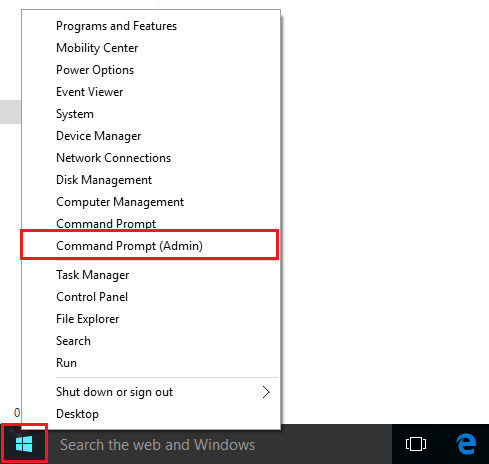
Poznámka: Pokud uživatel otevře příkaz „Příkazový řádek“, a nikoli „Příkazový řádek (správce)“, budou mít příkazové vstupy na obrazovce Příkazový řádek hodnotu „Přístup odepřen“.
Krok 2:
Zadejte následující příkaz, jak je uvedeno níže na snímku obrazovky:
čistý uživatel
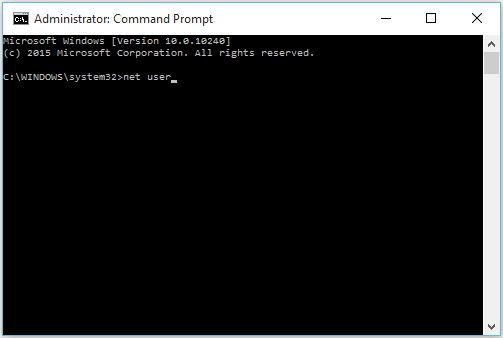
Tím získáte seznam uživatelů na PC.
Krok 3:
Zadejte následující příkaz, jak je uvedeno níže na snímku obrazovky:
čistý uživatel uživatelské jméno/random
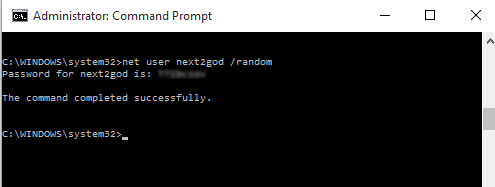
Nahraďte uživatelské jméno uživatelským jménem, pro které chcete vygenerovat náhodné heslo. Pokud chcete vygenerovat náhodné heslo pro správce, vložte jej tam.
Poznámka: Na obrazovce se zobrazí samostatně vygenerované (náhodné) heslo. Toto heslo můžete použít k opětovnému přihlášení k danému účtu.


